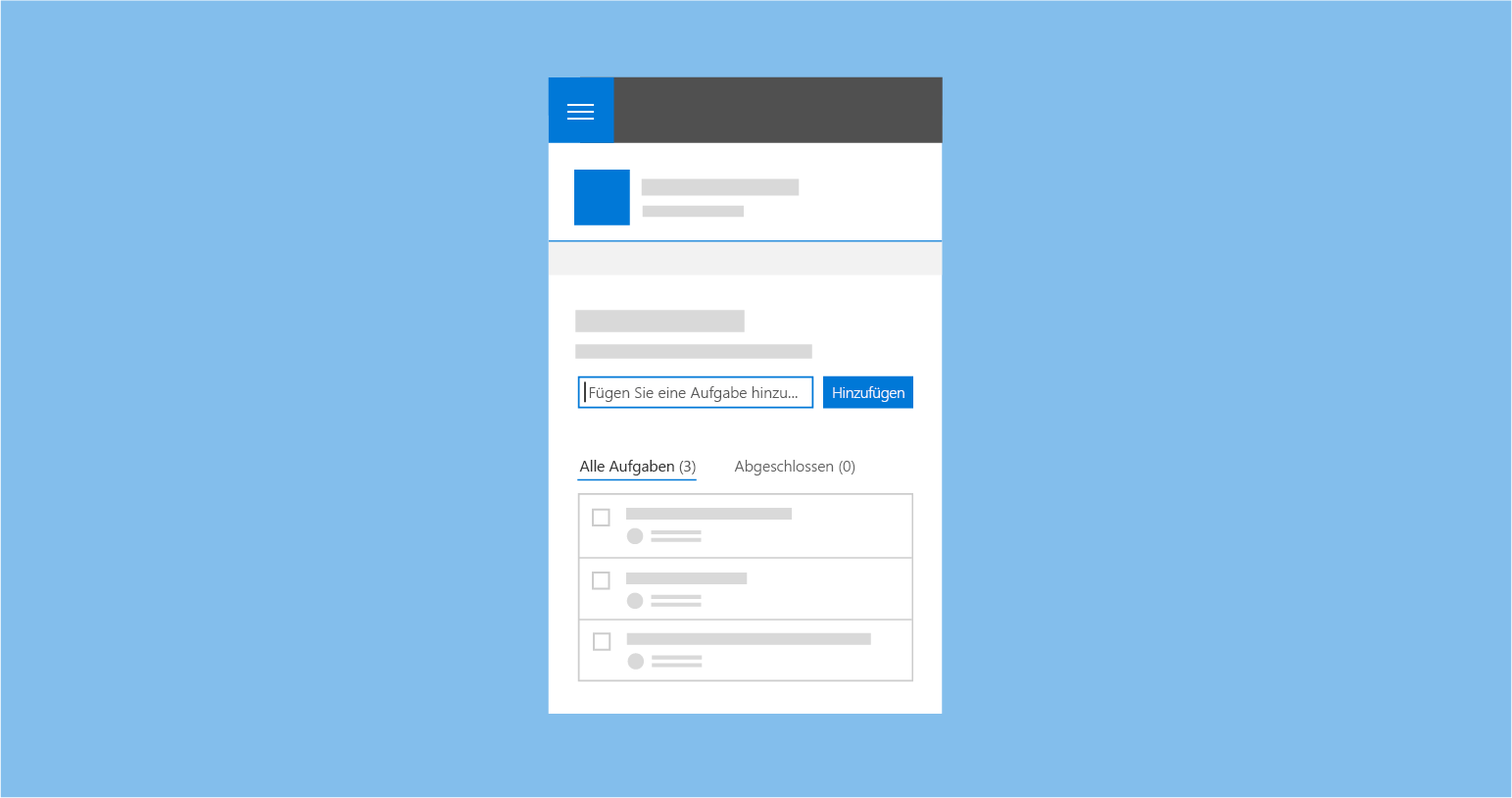Erstellen von Seiten auf einer SharePoint-Website
Das Erstellen von Seiten in SharePoint ist ein einfacher Prozess, erfordert jedoch eine gewisse Vertrautheit mit der SharePoint-Umgebung und ein Verständnis dafür, wofür und für wen Sie die Seite entwerfen. Ein paar Grundprinzipien – wie „Einfach beginnen“ und „Auf dem aufsetzen, was funktioniert“ – sind zu Beginn eines Projekts hilfreich. Es ist auch eine gute Idee, sich ständig an Ihre Zielgruppe und die Ziele zu erinnern, die Sie ihnen bei der Erreichung helfen möchten.
Die Erstellungsumgebung für SharePoint Seiten hat zwei Modi:
- Bearbeiten In diesem Modus können Seitenautoren Webparts hinzufügen und konfigurieren, um einer Seite Inhalte hinzuzufügen.
- Veröffentlicht In diesem Modus kann Ihr Team oder Ihre Zielgruppe die Inhalte sehen und mit Webparts interagieren.
Bearbeitungsmodus
Beim Erstellen einer neuen Seite haben Benutzer Zugriff auf die Erstellungsbenutzeroberfläche, um Inhalte hinzuzufügen und den Seiteninhalt anzupassen.
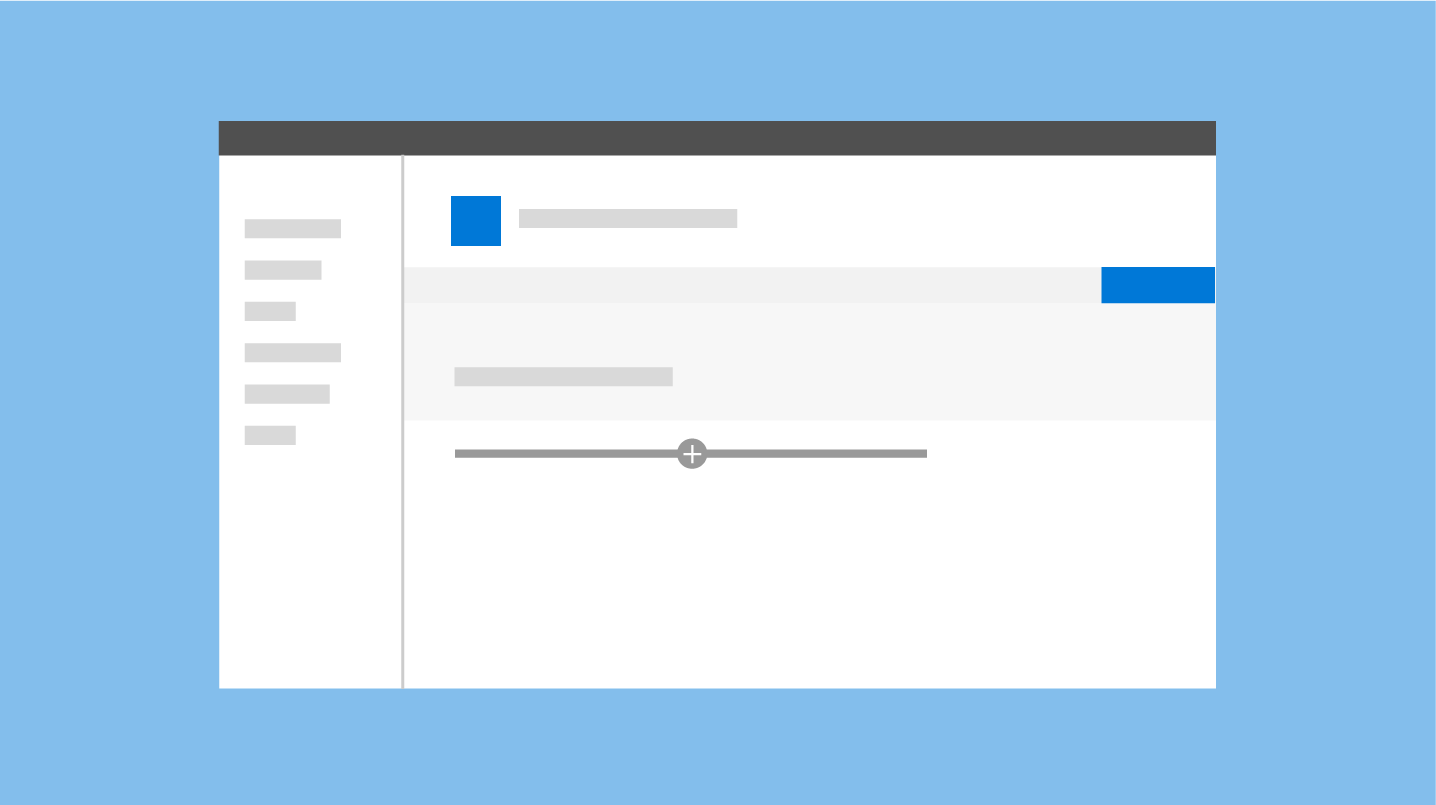
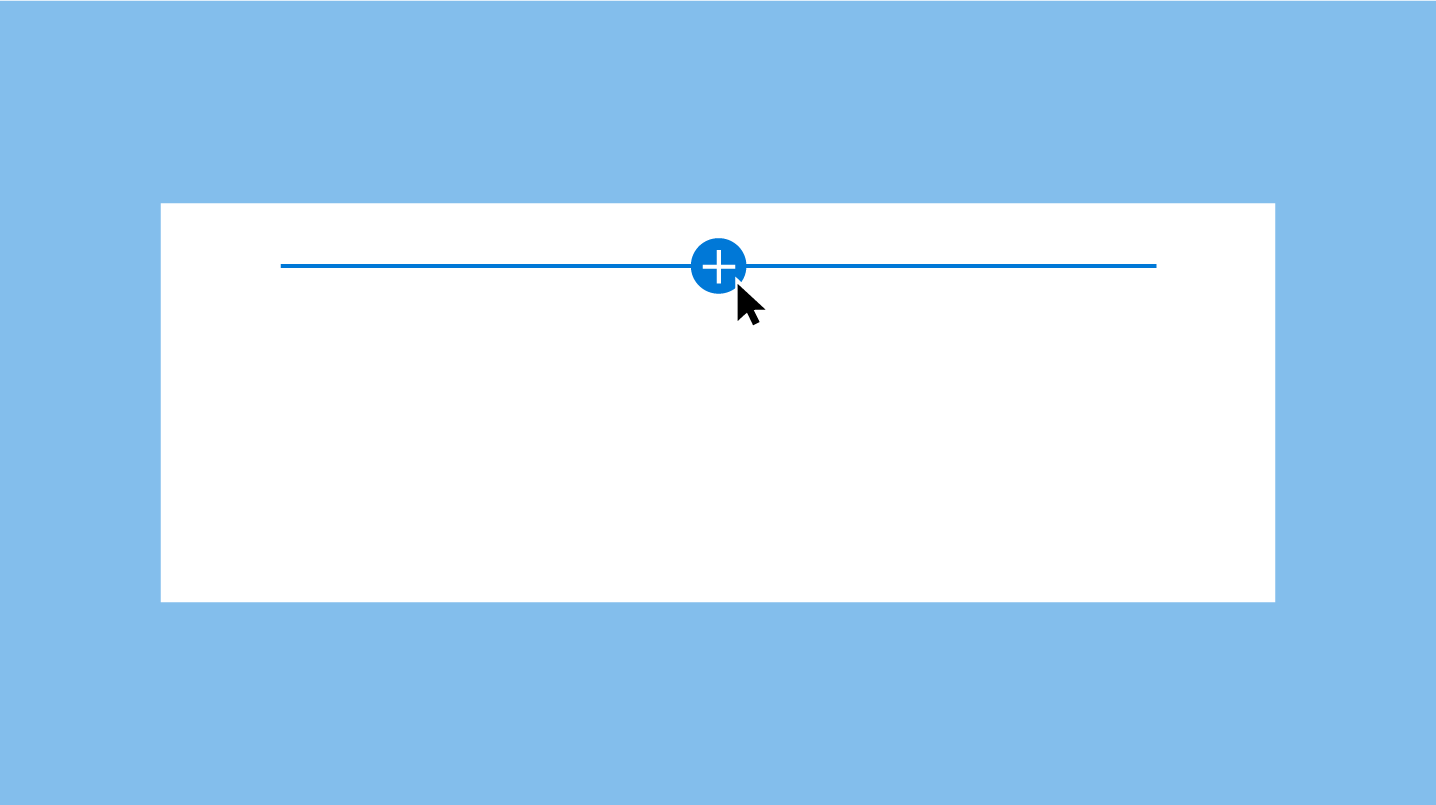
Hinweis zum Hinzufügen und Toolbox
Der Hinweis zum Hinzufügen besteht aus einer horizontalen Linie mit einem Pluszeichen, die angezeigt wird, wenn ein Webpart ausgewählt wird oder wenn auf ein Webpart gezeigt wird. Er markiert, wo Autoren neue Webparts zu ihrer Seite hinzufügen können. Die Toolbox wird geöffnet, wenn ein Benutzer auf das Pluszeichen klickt. Die Toolbox enthält alle Webparts, die einer Seite hinzugefügt werden können.
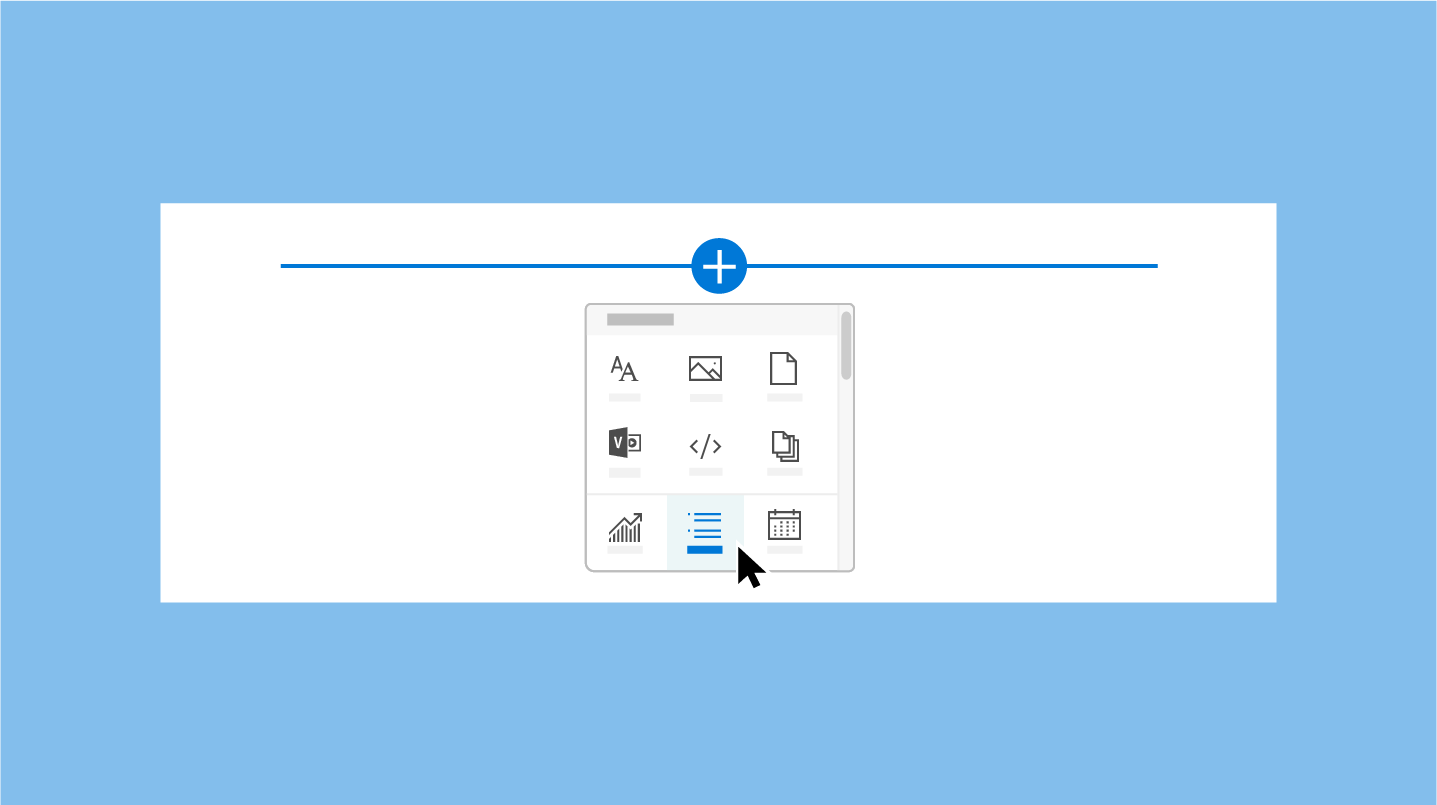
Symbolleiste
Eine vertikale Symbolleiste und ein umgebendes Feld sind Teil des Frameworks für jedes Webpart und werden von der Seite bereitgestellt. Jedes Webpart stellt in der Symbolleiste eine Bearbeitungs- und eine Löschaktion bereit.
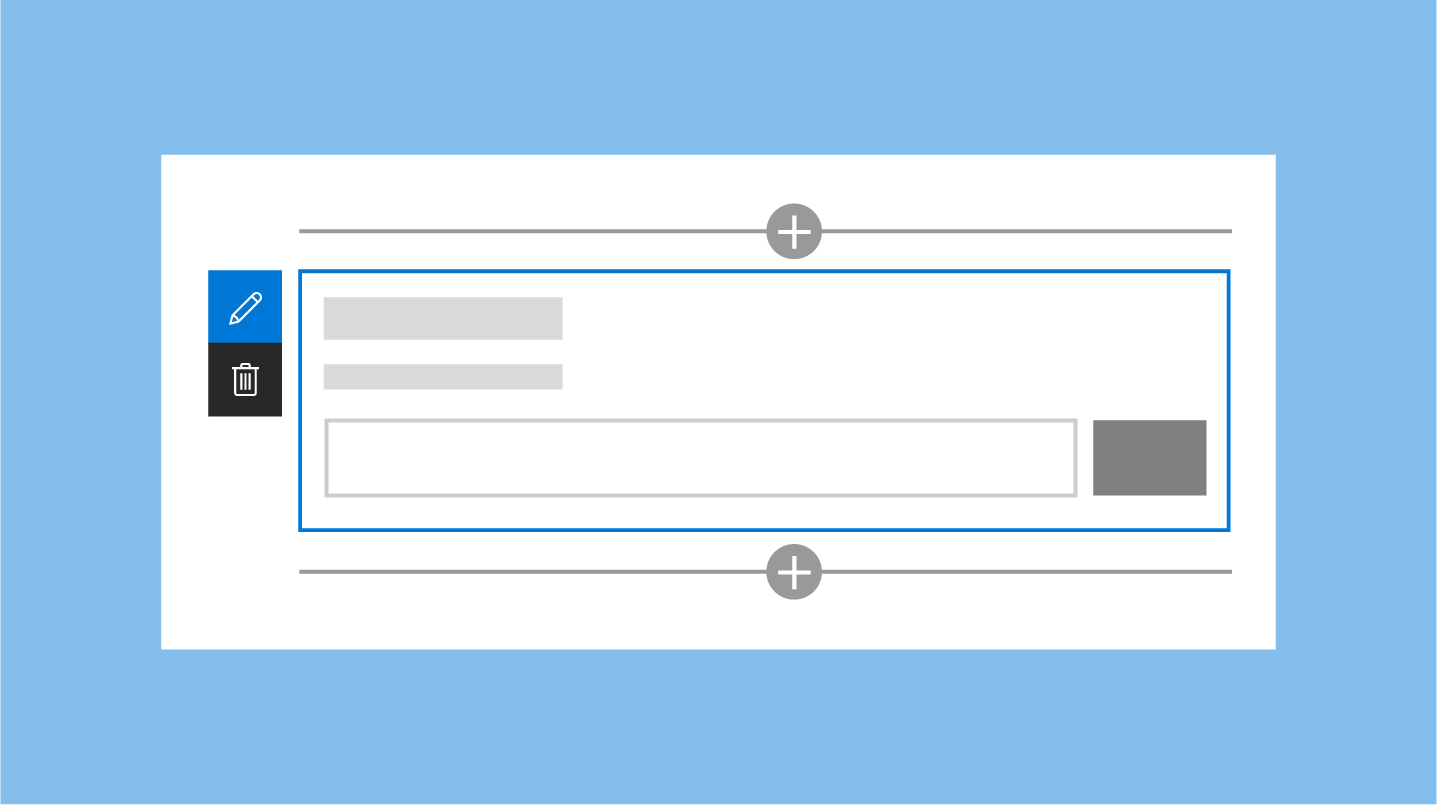
Aktiver Zustand und Hover-Zustand
Im Hover-Zustand oder im aktiven Zustand haben die Hinweisleisten als Farbe das primäre Blau oder das primäre Farbdesign für die Website.
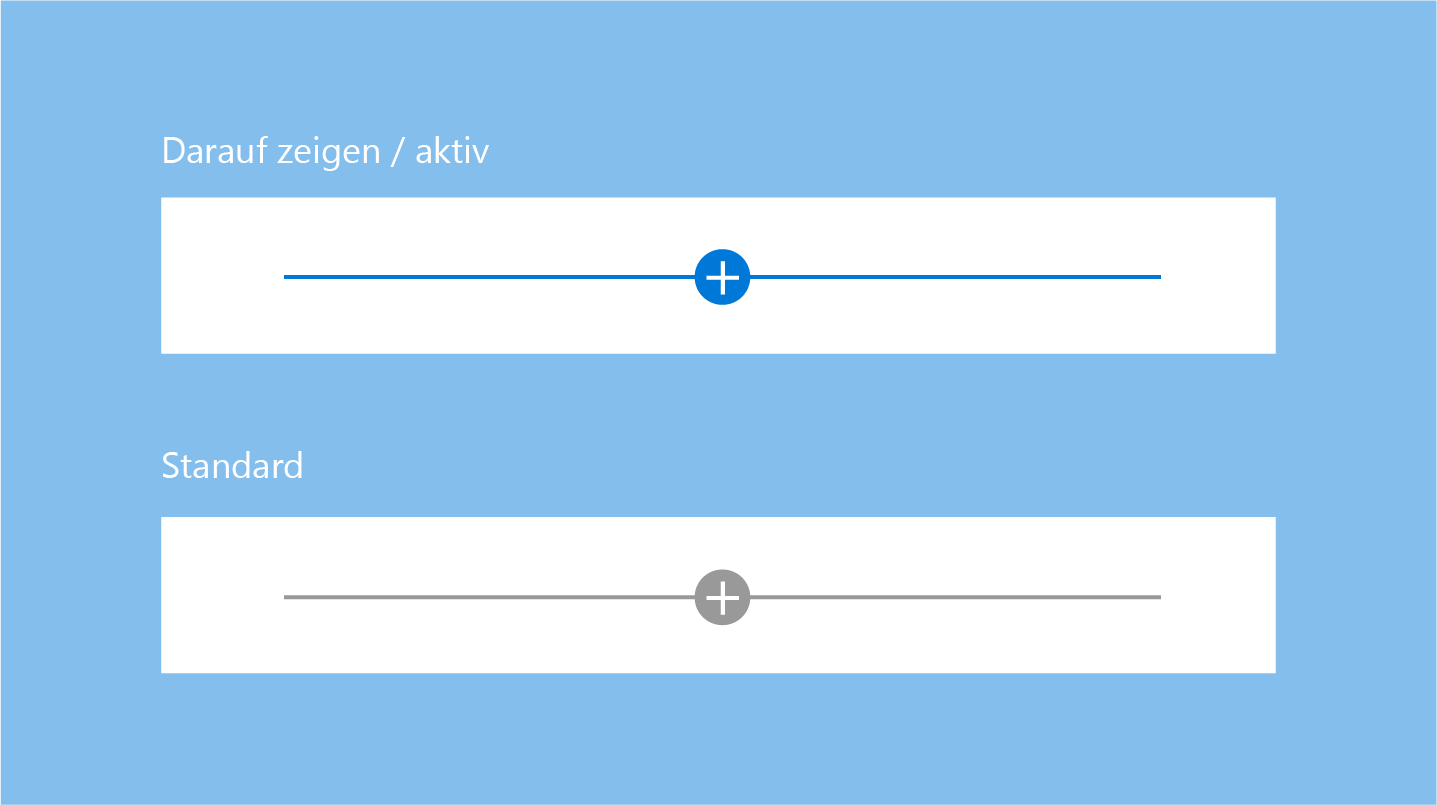
Das umgebende Feld für ein Webpart ist standardmäßig Grau, wird aber in Primärblau oder dem primären Farbdesign der Website angezeigt, wenn der Mauszeiger auf ihm platziert wird oder wenn das Webpart ausgewählt wird.
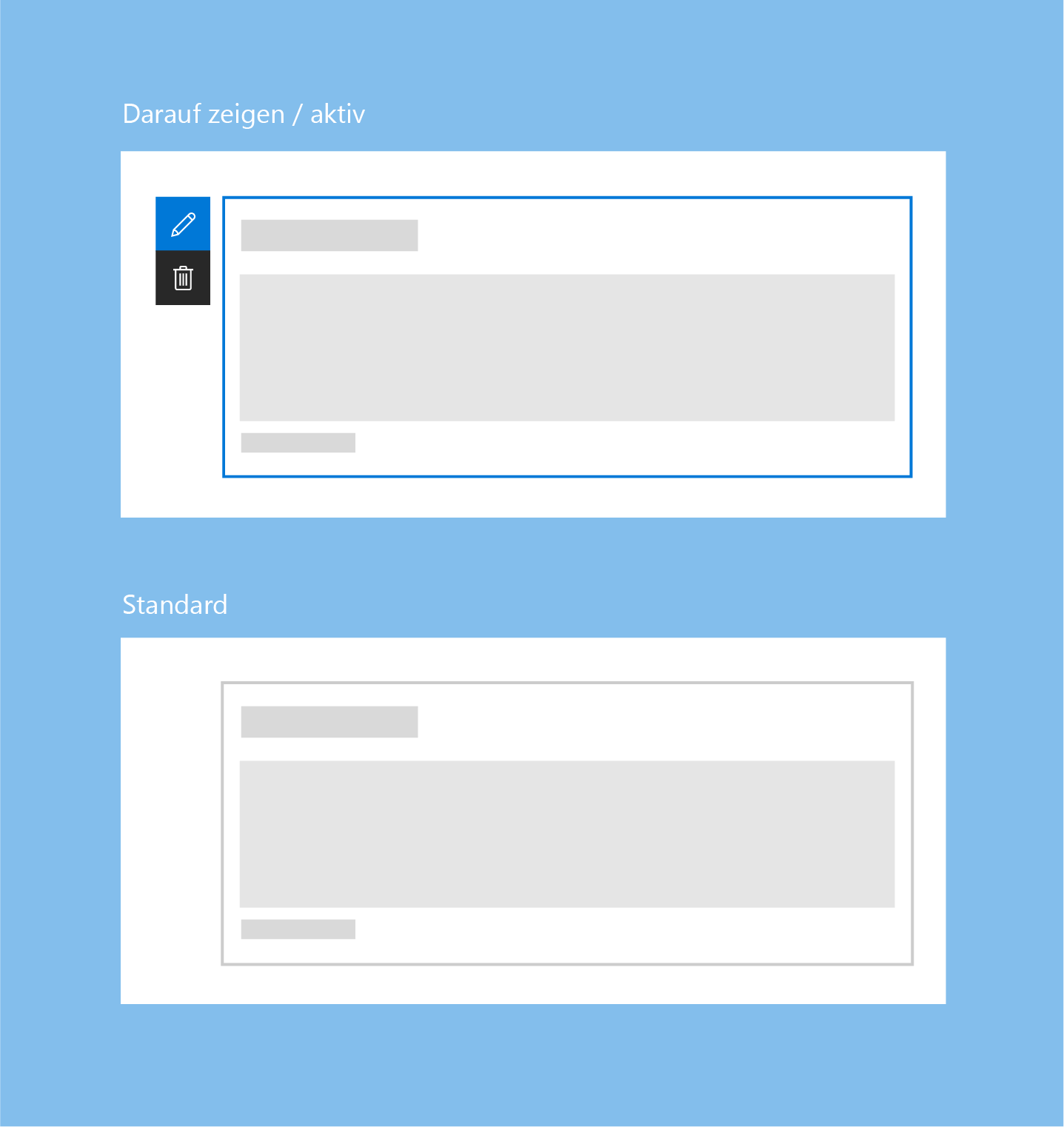
Kontextbezogene Bearbeitungen
Entwerfen Sie eine WYSIWYG-Umgebung für Webparts, sodass Benutzer Informationen eingeben oder Inhalte hinzufügen können, die beim Veröffentlichen angezeigt werden. Diese Inhalte sollten auf der Seite eingegeben werden, sodass der Benutzer nachvollziehen kann, wie sie im Viewer gerendert werden. Titel und Beschreibungen sollten beispielsweise dort eingegeben werden, wo der Text angezeigt werden soll; neue Aufgaben sollten im Kontext der Seite hinzugefügt und geändert werden.
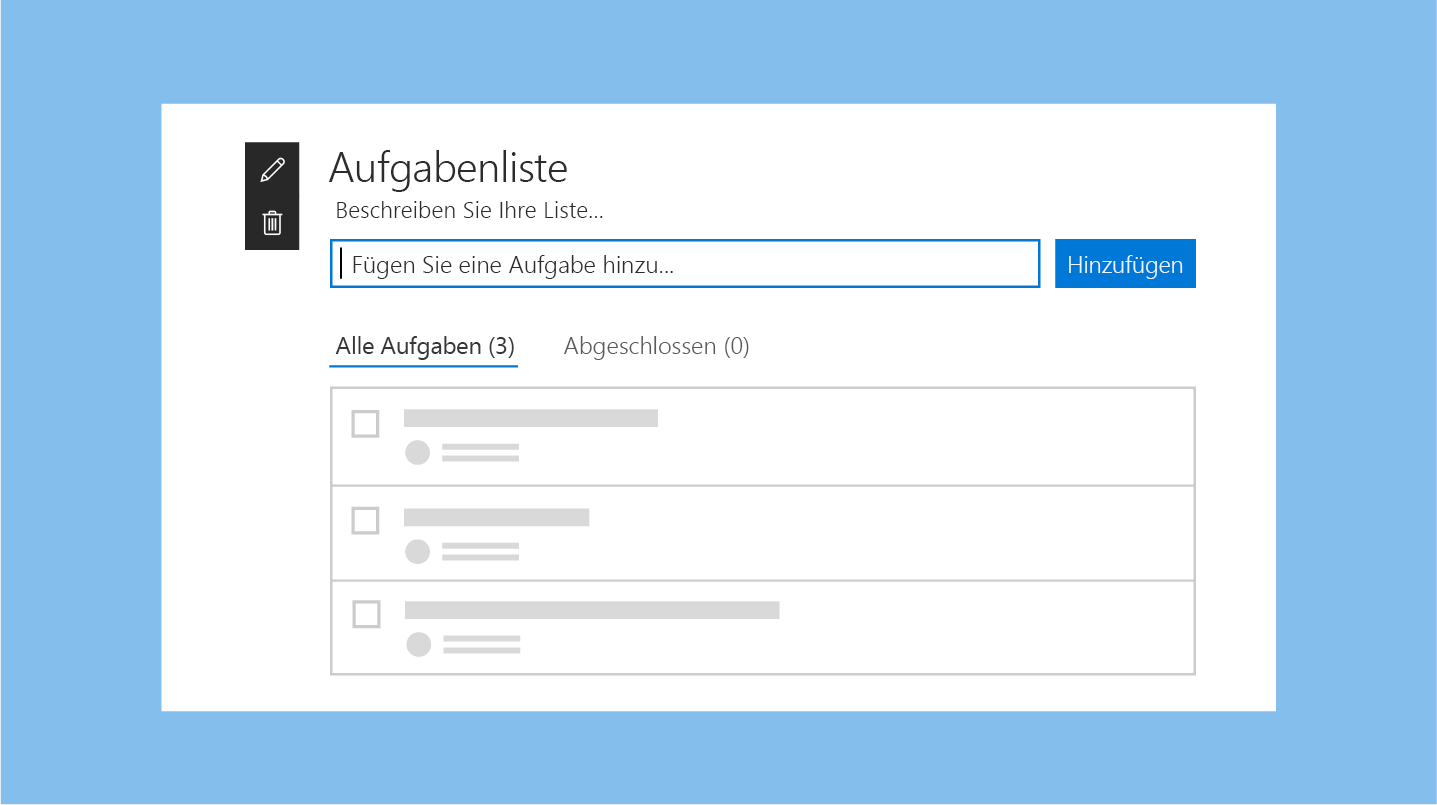
Bearbeitungen auf Elementebene
Die Benutzeroberfläche kann sich innerhalb des Webpart ändern. Text wird zum Beispiel in ein Textfeld umgewandelt, oder auf der Benutzeroberfläche werden Elemente neu angeordnet oder Aufgaben als erledigt markiert. Sie können interaktive Funktionen für Webparts im Bearbeitungsmodus, im Lesemodus oder in beiden Modi aktivieren, je nach Designabsicht.
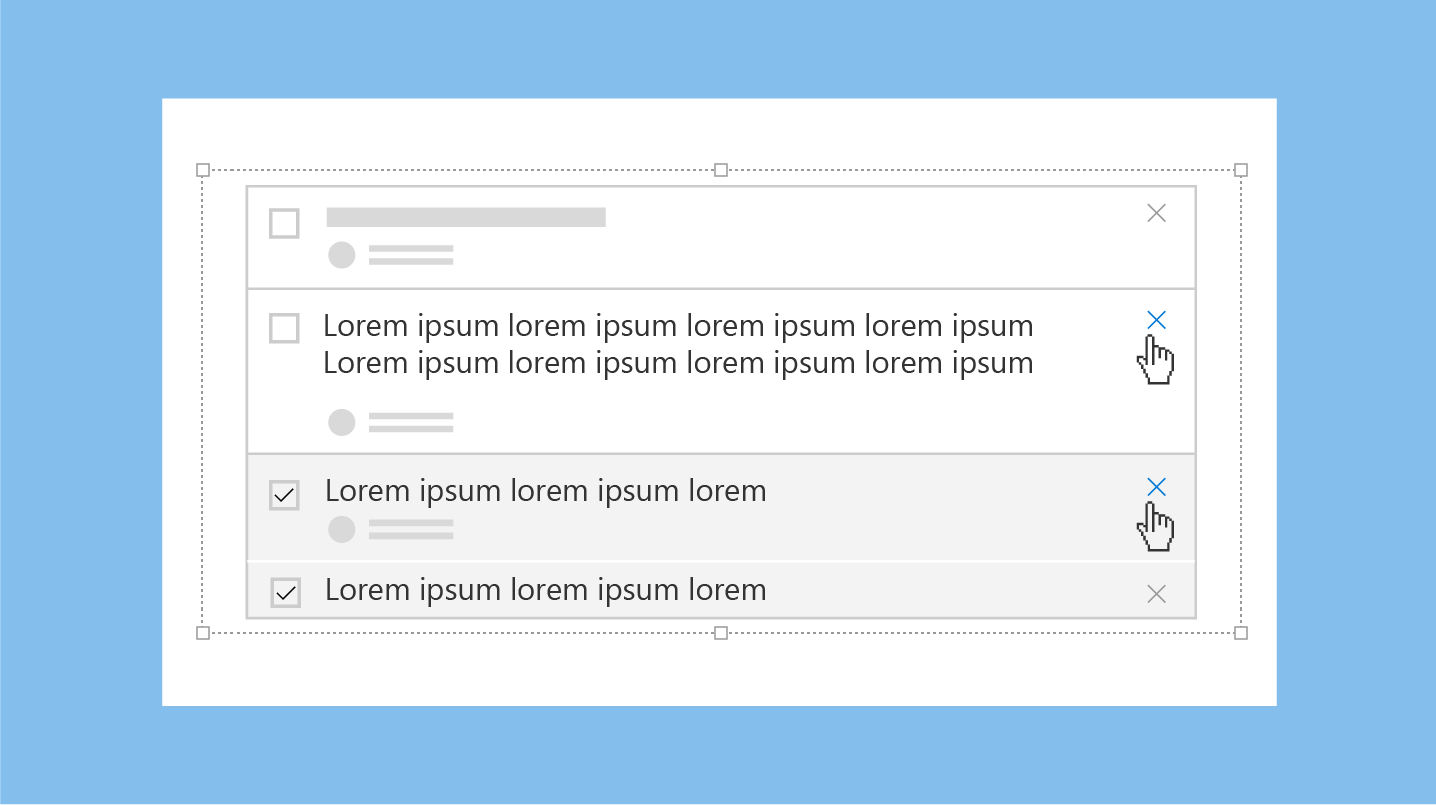
Eigenschaftenbereiche
Eigenschaftenbereiche werden über das Bearbeiten-Symbol auf der Symbolleiste aufgerufen. Eigenschaftenbereiche sollten in erster Linie Konfigurationseinstellungen zur Aktivierung oder Deaktivierung von Features enthalten, die entweder auf der Seite angezeigt werden oder Inhalte über den Aufruf eines Diensts rendern.
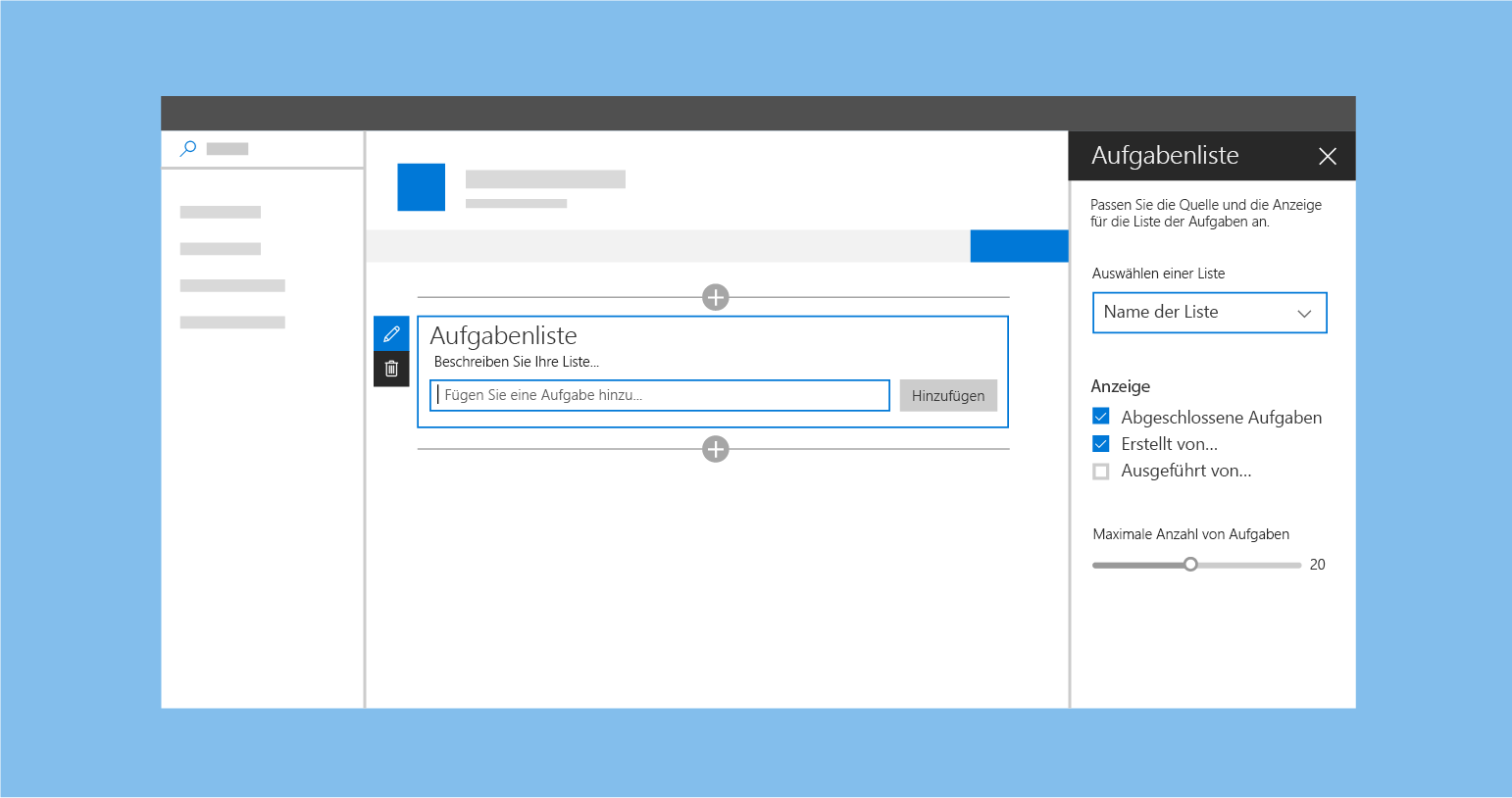
Modus „Veröffentlicht“
Sobald die Seite veröffentlicht wurde, wird die gesamte Bearbeitungsoberfläche für den Betrachter oder Leser der Seite deaktiviert. Will der Benutzer die Seite weiter bearbeiten, muss er oben rechts auf der Befehlsleiste auf die Schaltfläche Bearbeiten klicken.
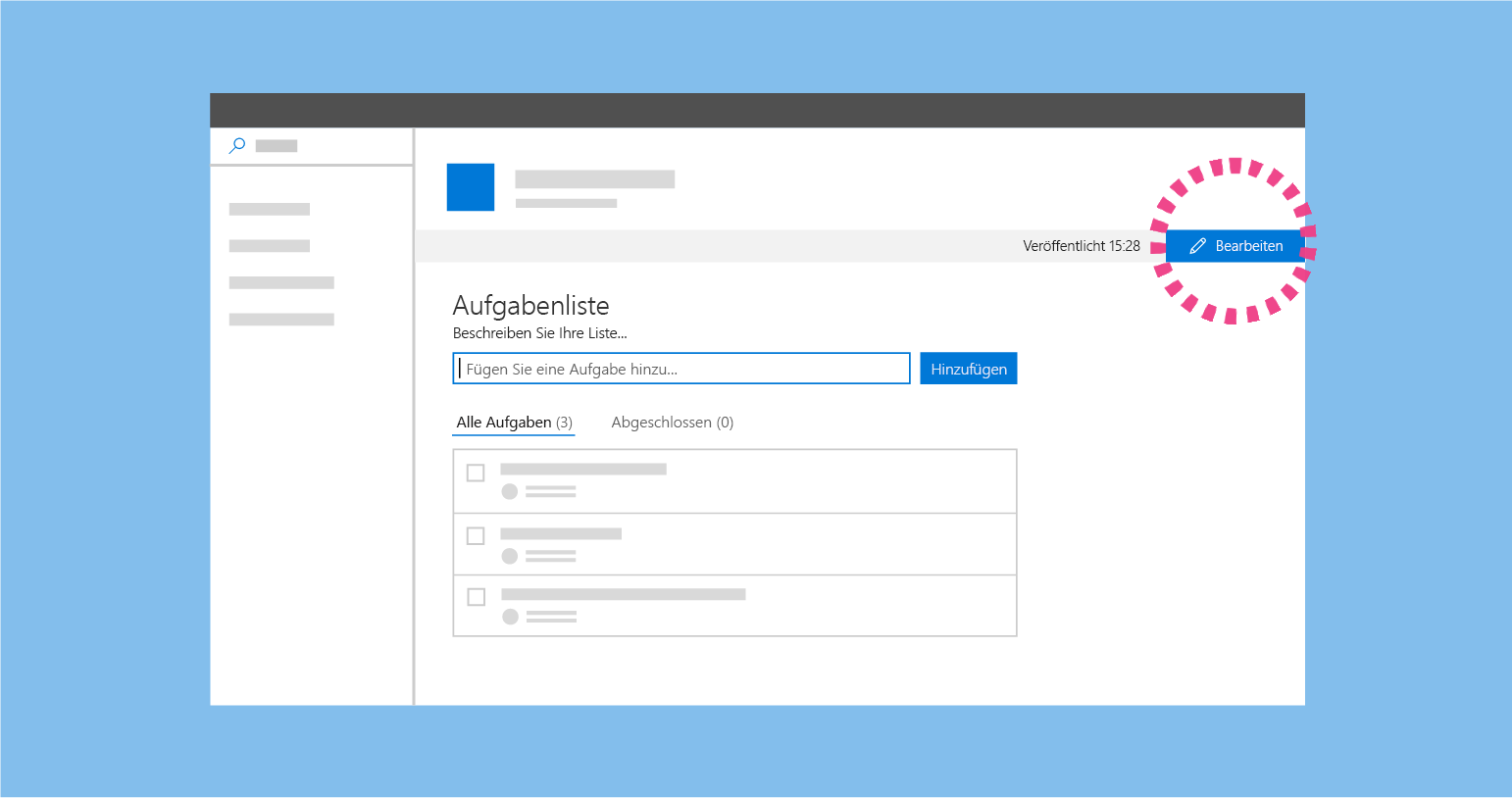
Mobile Ansicht
Alle SharePoint-Seiten sind dynamisch, damit die Seiteninhalte auf mobilen Geräten optimal dargestellt werden. Beim Entwerfen eines Webparts ist es wichtig zu verstehen, wie die neuen SharePoint-Websiteseiten auf verschiedenen Geräten gerendert werden.